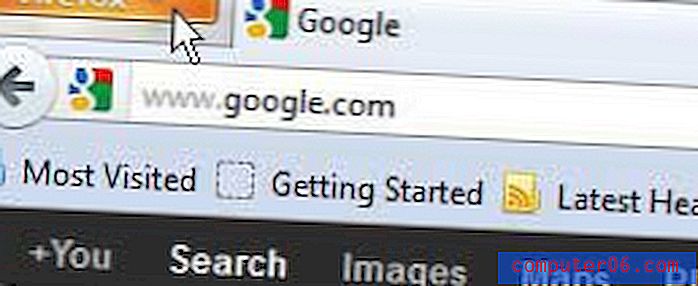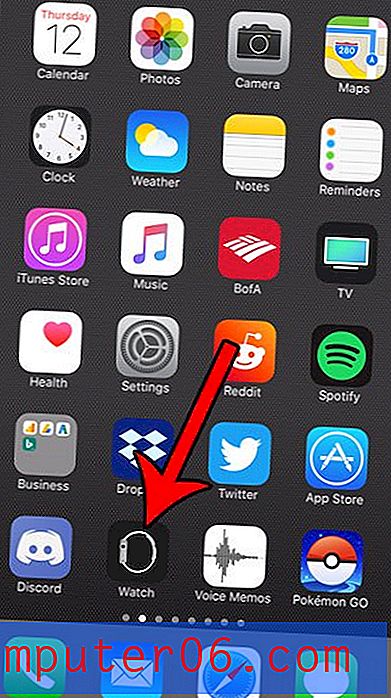Come condividere foto tra Android e iPad
I dispositivi Android e iOS offrono entrambi un sacco di funzioni utili tra loro, ed è molto comune per le persone avere combinazioni di dispositivi che eseguono entrambi i sistemi operativi. Tuttavia, i metodi disponibili per il trasferimento di file tra un telefono Android e un iPad sono generalmente piuttosto goffi e richiedono un po 'di creatività. Ad esempio, so che spesso mi mando semplicemente per e-mail le immagini che prendo sul mio telefono o sul mio tablet in modo da poter accedere più facilmente a tali immagini quando ne ho bisogno. Tuttavia, l'avvento dei servizi di cloud storage, come Dropbox, ha permesso di caricare qualsiasi immagine scattata con uno dei tuoi dispositivi mobili e tale immagine sarà accessibile su qualsiasi dispositivo che possa accedere facilmente al tuo account Dropbox.
Trasferimento di foto da un Android a un iPad
Inizia questo processo avviando l'App Store sul tuo iPad, che può essere fatto semplicemente toccando l'icona dell'App Store sul tuo iPad.
Digita "Dropbox" nel campo di ricerca nella parte superiore della finestra, quindi premi Invio .
Tocca il risultato della ricerca di Dropbox, quindi installa l'app sul tuo iPad.

Tocca l'icona di Dropbox al termine dell'installazione.
Tocca il link Crea un account gratuito al centro dello schermo, quindi completa il processo di registrazione. Non preoccuparti, questo è un servizio gratuito, a meno che tu non decida di acquistare spazio di archiviazione aggiuntivo a un certo punto. Se hai già un account Dropbox, puoi semplicemente digitare la combinazione di e-mail e password per il tuo account nei rispettivi campi.

Tocca l'opzione Caricamenti nella parte inferiore dello schermo, tocca il simbolo + nella parte superiore dello schermo, quindi tocca il pulsante verde Autorizza per consentire a Dropbox di accedere alla tua libreria di foto. Dropbox visualizzerà quindi un elenco delle foto sul tuo iPad e potrai toccare qualsiasi immagine, quindi toccare il pulsante blu Carica per aggiungerli al tuo archivio Dropbox.
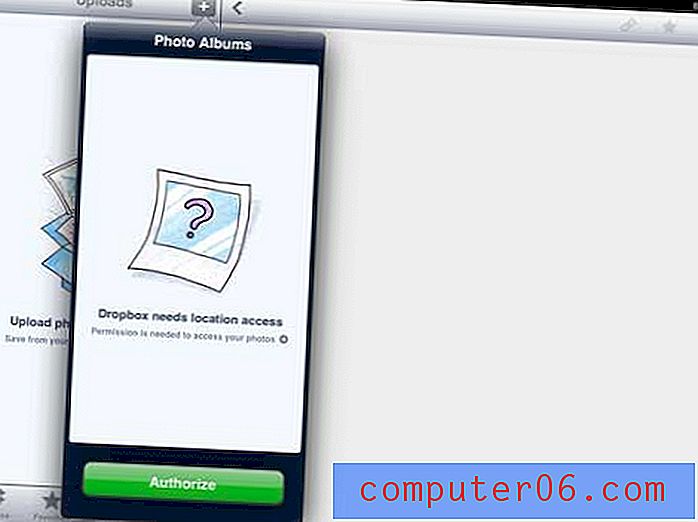
Ora tutto è configurato sul tuo iPad, quindi possiamo spostarci sul dispositivo Android e configurare Dropbox anche lì.
Tocca l'icona del Play Store nel menu Applicazioni del tuo Android per aprire il negozio delle applicazioni Android. Il menu Applicazione è la schermata del dispositivo Android in cui sono visualizzate tutte le app attualmente installate sul dispositivo.
Tocca l'icona Cerca nella parte superiore dello schermo, digita "Dropbox" nel campo di ricerca, quindi tocca il risultato della ricerca di Dropbox .
Installa l'app sul tuo dispositivo Android, quindi tocca il pulsante Apri una volta completata l'installazione.
Inserisci l'indirizzo e-mail e la password associati al tuo account Dropbox, quindi seleziona cosa vuoi che Dropbox faccia con le foto e i video già presenti sul tuo dispositivo. Puoi anche scegliere se vuoi che Dropbox carichi foto e video solo quando sei su una connessione Wi-Fi, o se è OK caricare anche il servizio quando stai usando il tuo piano dati.
Se hai scelto di fare in modo che Dropbox carichi automaticamente immagini e video dal tuo dispositivo, hai finito. Se hai scelto di caricare selettivamente i file dal tuo dispositivo, puoi avviare la galleria di immagini sul tuo dispositivo per iniziare a caricare qualcosa dal tuo dispositivo Android.
Seleziona un'immagine nella tua galleria che desideri caricare, tocca il pulsante Menu, tocca Condividi, quindi scegli l'opzione Dropbox .
Se ti piace la possibilità di integrare Dropbox in tutti i tuoi dispositivi elettronici, puoi anche scegliere di installare un programma sul tuo computer che aggiunge una cartella locale al tuo computer che si carica automaticamente su Dropbox. Puoi scaricare quel programma qui quindi segui le istruzioni per installare la cartella sul tuo computer. Puoi quindi caricare qualsiasi file sul tuo computer sul tuo account di archiviazione Dropbox copiando il file nella cartella Dropbox, che puoi trovare facendo clic sull'icona Esplora risorse nella barra delle applicazioni, quindi facendo clic sulla cartella Dropbox nella colonna sul lato sinistro di la finestra.
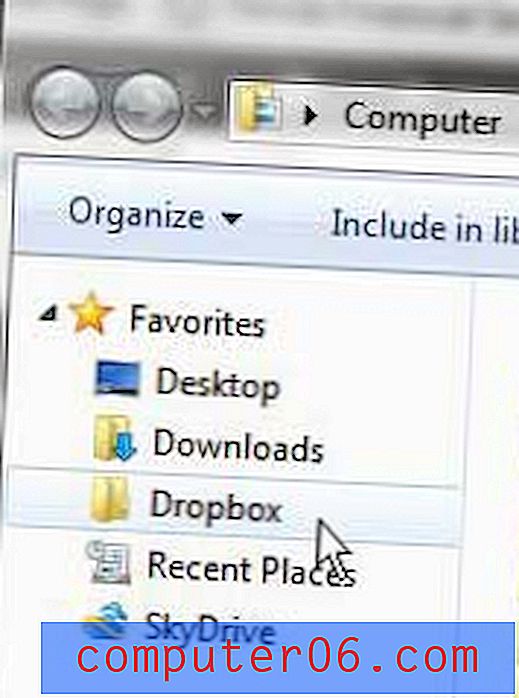
Dopo aver impostato tutto sui tuoi dispositivi e computer, non dovrai più farlo. Puoi semplicemente copiare i file sul tuo archivio Dropbox e saranno disponibili su qualsiasi dispositivo o computer su cui hai installato un'applicazione Dropbox.